

過去に撮影したネガフィルムを持っている人は多いのではないかと思います。
私も、ネガフィルムが100本以上手元にあります。
年々、写真フィルムの環境が悪化していて、フィルムからの直接プリントも何時までできるのか不安があります。
だから、撮影したフィルムをデジタル化している人も多いのではないでしょうか。
フィルムのデジタル化は、お金に糸目をつけなければ、業者へ依頼すればやってくれます。
自分でデジタル化する場合、クオリティを求めなければ、最近は安価なフィルムスキャナーが販売されています。
クオリティを求める場合は、フィルムスキャナーかフラッドヘッド型のスキャナーを利用する事になります。
フィルムスキャナーは高価な上に、日本のカメラメーカーが販売していた機種は全滅だと聞いています。
フラッドヘッド型のスキャナーは、スキャンデータのピントが甘くなる場合が多いし、作業時間がかかるので結構面倒です。
で、今回はデジタルカメラをスキャナーとして利用する方法を試してみました。
昨日アップした写真は、この方法でデジタル化したものです。
現在のデジタルカメラは、1000万画素とか2000万画素の解像度がありますから、スキャナーとして使った場合は凄い品質になります。
実際の方法は、フィルムのデュープ機材を使って、ネガフィルムをデジタルカメラで撮影してデジタル化します。
今回の方法は、撮影したリバーサルフィルムのコピーを作るために、フィルムをカメラで撮影してコピーを作るデュープという方法の焼き直しです。
デュープの場合、コピーはリバーサルフィルムへ撮影されることになりますが、デジタルカメラを使えば撮影したデータはデジタル化されます。
ちなみに、この方法はWeb検索すると色々な情報が出てきますが、私もそれらを参考にしました。
余談ですが、最近販売されている安価なフィルムスキャナーも実は同じ原理です、クオリティの低いデジカメでフィルムを撮影しています。
リバーサルフィルムをデュープするための機材は、驚いたことにまだニコンが販売してます。
機材はES-1(スライドコピーアダプター)という型番ですが、上の写真に写っているのがそれです。
使い方は、下の写真のとおりです。
ES-1をレンズのフィルター枠へ付けて、後はカメラで撮影するだけですから、至極簡単です。
ただし、ES-1はニコン製のマクロレンズ(レンズの型番が指定されています:マイクロニッコール55mmF2.8S(PK-13併用)またはAFマイクロニッコール60mmF2.8D)へ装着して、かつ35mmフルサイズカメラで撮影することを前提にしています。
でも、工夫次第(Web検索するとAPS-Cやフォーサーズのカメラで使う方法がヒットします)で色々なカメラやレンズで対応ができるようです。
ES-1の他に、フィルムホルダーが必要です。
通常、ネガフィルムはスリーブ仕上げになっているので、ES-1へフィルムを装着するために、何らかのフィルムホルダーを準備する必要があります。
すでに販売停止になっていますがニコンのFH-3というホルダーが使えるそうです。
なお、ES-1をAmazonやヨドバシカメラで検索すると、CABIN スライドプロジェクター CS-15 35mm用スリーブキャリアアダプタ付 ZS-15 という機材の購入を勧める画面がでます。
このCS-15はES-1には使えませんので購入してはダメです、なにせ私が人身御供で購入してみましたが、厚みがありすぎてES-1へ装着できませんでした。
そのため、取り敢えず写真に写っているフィルムホルダーをボール紙で自作しました。
写真に写っているBR-5という機材は、ES-1をAFマイクロニッコール60mmF2.8Dへ装着するための、ステップアップリングです。
実際の作業ですが、ネガフィルムをフィルムホルダー(自作したもの)へ入れて、それをES-1へ装着します。
ES-1の筒は伸び縮みしますが、私の場合は一番伸ばした状態辺りで使いました。
この部分は、持っているカメラやレンズによって、カットアンドトライが必要です。
後は、デジタルカメラで撮影するだけですが、ライブビューが使えるカメラはその機能を使ったほうが楽ちんですし、AFもOKでした。
多分ES-1へフィルムホルダーを装着した状態をライブビュー画面で見ると、ネガフィルムが傾いたり、画面内に全体が入っていなかったりするはずですが、ライブフューの画面を見ながら調整します。
ES-1の前面(乳白色のプラスチック板)へ光源をあてることが必要ですが、私は読書用のスタンド(LEDランプ)を利用しました。
できれば、カメラを三脚へ装着した方が、光源との距離を一定にできるし、撮影作業がやりやすいと思います。
露出はオートでOKですが、撮影した画像のヒストグラムを見て、白飛びや黒つぶれのないように露出を調整してください。
通常は、プラス側へ補正する必要が多かったです。
取り敢えず、今日はここまでです。










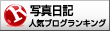

















※コメント投稿者のブログIDはブログ作成者のみに通知されます